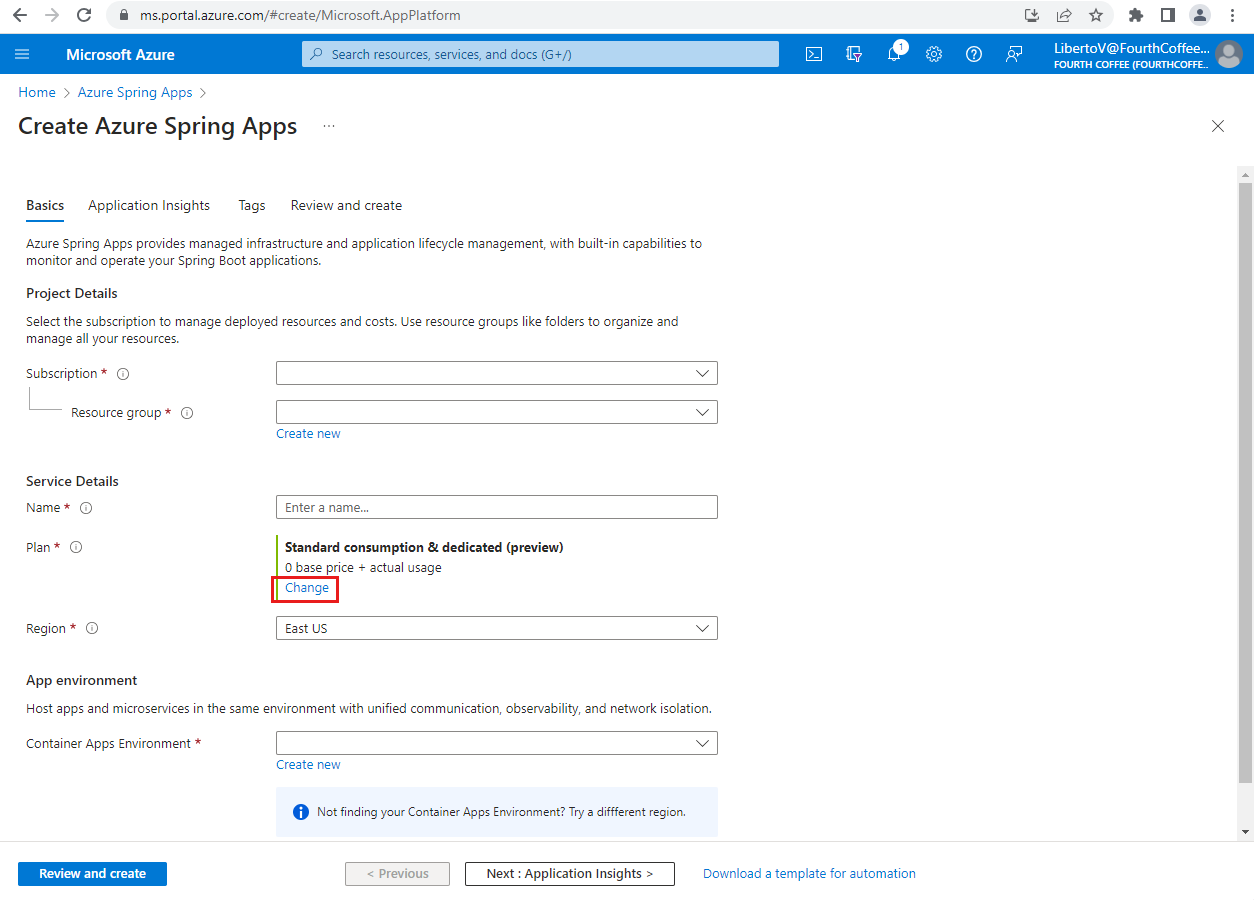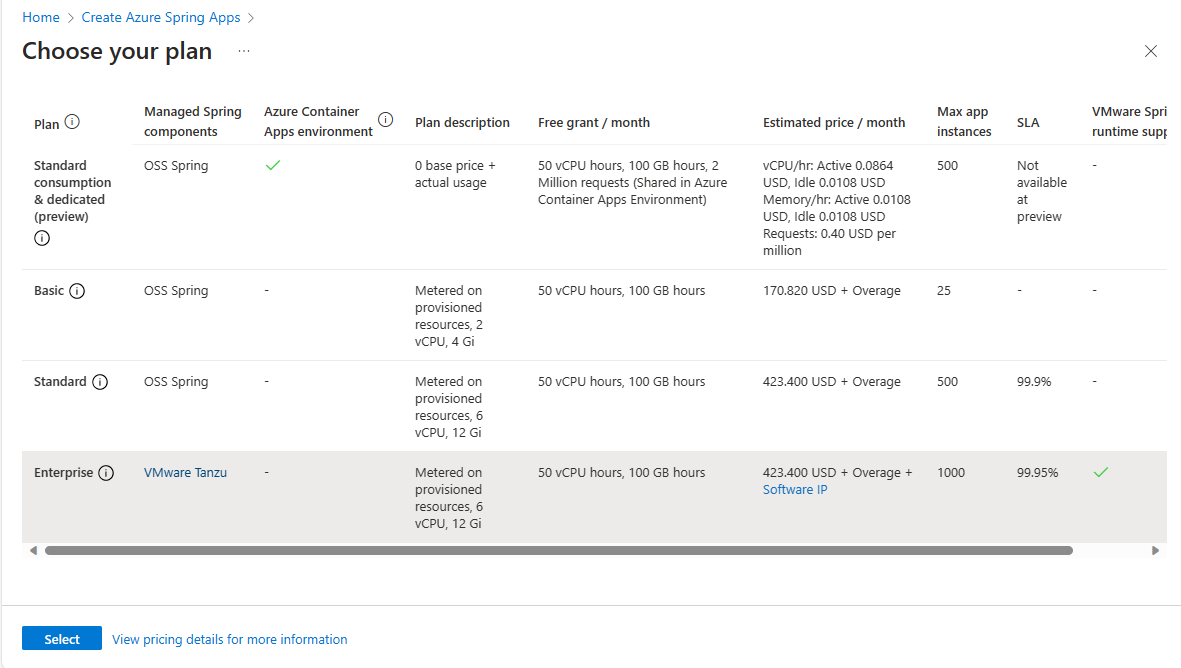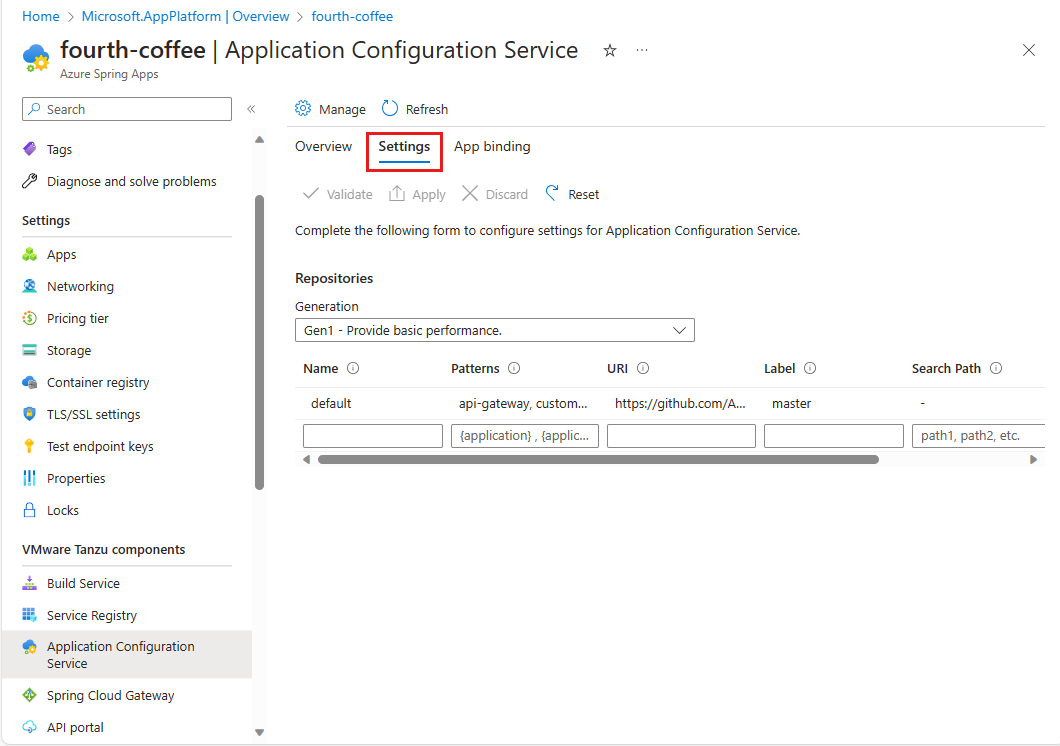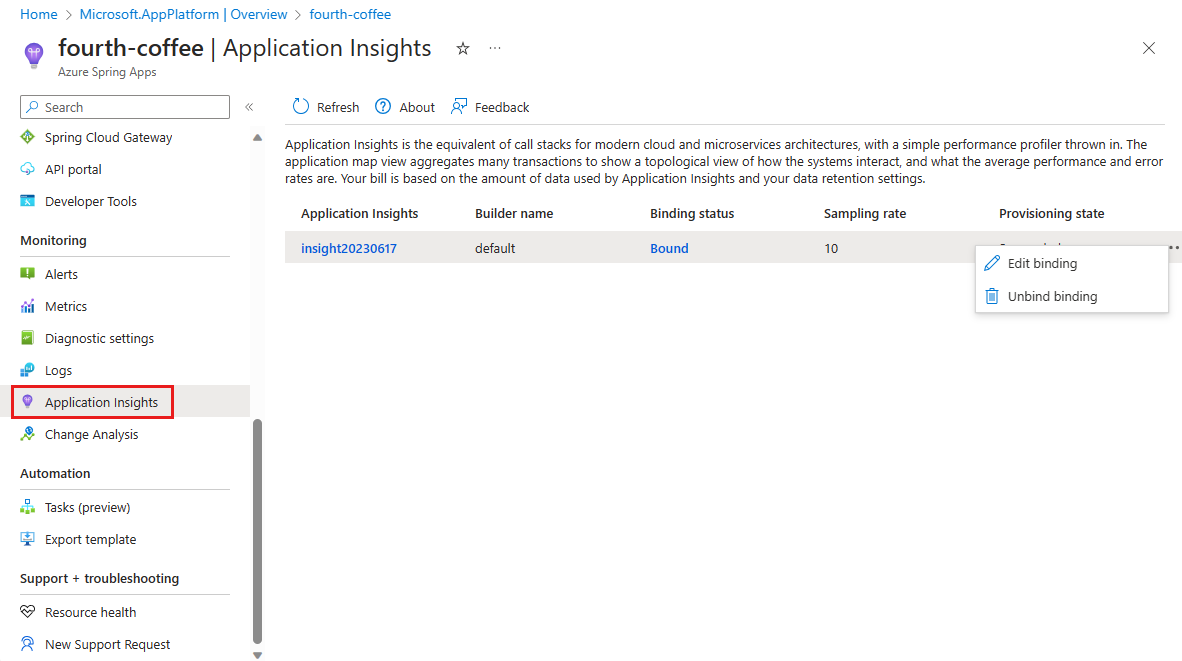Memigrasikan instans paket Dasar atau Standar Azure Spring Apps ke paket Enterprise
Catatan
Azure Spring Apps adalah nama baru untuk layanan Azure Spring Cloud. Meskipun layanan memiliki nama baru, Anda akan melihat nama lama di beberapa tempat untuk sementara saat kami berupaya memperbarui aset seperti cuplikan layar, video, dan diagram.
Artikel ini berlaku untuk: ✔️ Basic/Standard ✔️ Enterprise
Artikel ini memperlihatkan kepada Anda cara memigrasikan aplikasi yang ada dalam paket Dasar atau Standar ke paket Enterprise. Saat Anda bermigrasi dari paket Dasar atau Standar ke paket Enterprise, komponen VMware Tanzu menggantikan komponen Spring Cloud perangkat lunak sumber terbuka (OSS) untuk memberikan lebih banyak dukungan fitur.
Artikel ini menggunakan aplikasi sampel Klinik Hewan Peliharaan sebagai contoh cara bermigrasi.
Prasyarat
- Langganan Azure. Jika Anda tidak memiliki langganan, buat akun gratis sebelum memulai.
- Azure CLI versi 2.45.0 atau yang lebih tinggi.
- Ekstensi paket Azure Spring Apps Enterprise. Gunakan perintah berikut untuk menghapus versi sebelumnya dan menginstal ekstensi paket Enterprise terbaru. Jika sebelumnya Anda menginstal ekstensi
spring-cloud, hapus instalannya untuk menghindari ketidakcocokan konfigurasi dan versi.az extension add --upgrade --name spring az extension remove --name spring-cloud - Git.
Memprovisikan instans layanan
Dalam paket Azure Spring Apps Enterprise, komponen VMware Tanzu menggantikan komponen OSS Spring Cloud untuk memberikan lebih banyak dukungan fitur. Komponen Tanzu diaktifkan sesuai permintaan dan kebutuhan Anda. Anda harus mengaktifkan komponen yang Anda butuhkan sebelum membuat instans layanan Azure Spring Apps.
Catatan
Untuk menggunakan Komponen Tanzu, Anda harus mengaktifkannya saat memprovisikan instans layanan Azure Spring Apps. Anda tidak dapat mengaktifkannya sesudah provisi.
Gunakan langkah-langkah berikut untuk memprovisikan instans layanan Azure Spring Apps:
Buka portal Microsoft Azure.
Dari kotak pencarian teratas, cari Azure Spring Apps.
Pilih Azure Spring Apps dari hasil lalu pilih Buat.
Pada halaman Buat Azure Spring Apps, atur Langganan, Grup sumber daya, dan Nama Anda untuk instans tersebut.
Untuk Paket di Detail Layanan, pilih Ubah.
Pada halaman Pilih paket Anda, pilih baris Perusahaan dalam tabel, lalu pilih Pilih.
Kembali ke halaman Buat Azure Spring Apps, pilih Ketentuan untuk menyetujui persyaratan hukum dan pernyataan privasi penawaran paket Enterprise di Marketplace Azure.
Pilih Berikutnya: Pengaturan VMware Tanzu.
Pada tab pengaturan VMWare Tanzu, gulir daftar untuk meninjau komponen Tanzu. Semua komponen diaktifkan secara default.
Catatan
Pertimbangkan dengan cermat komponen Tanzu mana yang ingin Anda gunakan atau aktifkan selama fase provisi. Setelah memprovisikan instans Azure Spring Apps, Anda tidak dapat mengaktifkan atau menonaktifkan komponen Tanzu.
Pilih tab Application Insights lalu pilih Aktifkan Application Insights. Tinjau pengaturan berikut:
- Aktifkan Application Insights harus dipilih.
- Pilih instans Application Insights yang ada atau buat instans Application Insights baru.
- Masukkan laju Pengambilan Sampel dalam rentang 0-100, atau gunakan nilai default 10.
Anda juga dapat mengaktifkan Application Insights setelah memprovisikan instans Azure Spring Apps. Untuk informasi selengkapnya tentang harga Application Insights, lihat bagian penagihan Application Insights dari perhitungan dan opsi biaya Log Azure Monitor.
Catatan
Anda akan membayar penggunaan Application Insights saat terintegrasi dengan Azure Spring Apps.
Pilih Tinjau dan buat lalu tunggu validasi selesai, atau pilih Buat untuk mulai menyediakan instans layanan.
Dibutuhkan sekitar 5 menit untuk menyelesaikan provisi sumber daya.
Membuat dan mengonfigurasikan aplikasi
Langkah-langkah pembuatan aplikasi sama dengan paket Standar.
Gunakan perintah berikut untuk mengatur default Azure CLI. Pastikan untuk mengganti placeholder dengan nilai Anda sendiri.
az config set defaults.group=<resource-group-name> az config set defaults.spring=<Azure-Spring-Apps-service-instance-name>Gunakan perintah berikut untuk membuat dua aplikasi inti untuk PetClinic,
api-gatewaydancustomers-service:az spring app create --name api-gateway --instance-count 1 --memory 2Gi --assign-endpoint az spring app create --name customers-service --instance-count 1 --memory 2Gi
Menggunakan Layanan Konfigurasi Aplikasi bagi konfigurasi eksternal
Untuk konfigurasi eksternal dalam sistem terdistribusi, Spring Cloud Config Server (OSS) terkelola hanya tersedia dalam paket Dasar dan Standar. Dalam paket Enterprise, Application Configuration Service for Tanzu menyediakan fungsi serupa untuk aplikasi Anda. Tabel berikut menjelaskan beberapa perbedaan penggunaan antara server konfigurasi OSS dan Application Configuration Service.
| Komponen | Paket Dukungan | Diaktifkan | Ikat ke aplikasi | Profil |
|---|---|---|---|---|
| Spring Cloud Config Server | Dasar/Standar | Selalu diaktifkan. | Terikat otomatis | Dikonfigurasi dalam kode sumber aplikasi. |
| Layanan Konfigurasi Aplikasi untuk Tanzu | Perusahaan | Aktifkan sesuai permintaan. | Pengikatan manual | Disediakan seperti config-file-pattern dalam penyebaran Azure Spring Apps. |
Tidak seperti mode server klien di server konfigurasi OSS, Application Configuration Service mengelola konfigurasi dengan menggunakan Kubernetes-native ConfigMap, yang diisi dari properti yang ditentukan dalam repositori Git backend. Application Configuration Service tidak bisa mendapatkan profil aktif yang dikonfigurasi dalam kode sumber aplikasi agar sesuai dengan konfigurasi yang tepat, sehingga konfigurasi config-file-pattern eksplisit harus ditentukan pada tingkat penyebaran Azure Spring Apps.
Mengonfigurasi Layanan Konfigurasi Aplikasi untuk Tanzu
Ikuti langkah-langkah ini untuk menggunakan Layanan Konfigurasi Aplikasi untuk Tanzu sebagai layanan konfigurasi terpusat.
Di instans Azure Spring Apps Enterprise Anda, pilih Application Configuration Service di panel navigasi. Lihat status berjalan dan sumber daya yang dialokasikan untuk Application Configuration Service untuk Tanzu.
Pilih Pengaturan dan lengkapi formulir di Repositori untuk menambahkan entri baru dengan informasi berikut:
- Nama:
default - Pola:
api-gateway,customers-service - URI:
https://github.com/Azure-Samples/spring-petclinic-microservices-config - Label:
master
- Nama:
Pilih Validasi untuk memvalidasi akses ke URI target.
Setelah validasi berhasil diselesaikan, pilih Terapkan untuk memperbarui pengaturan konfigurasi.
Mengikat aplikasi ke Layanan Konfigurasi Aplikasi untuk Tanzu
Saat Anda menggunakan Layanan Konfigurasi Aplikasi untuk Tanzu dengan backend Git, Anda harus mengikat aplikasi ke Layanan Konfigurasi Aplikasi untuk Tanzu. Setelah mengikat aplikasi, Anda harus mengonfigurasi pola mana yang digunakan oleh aplikasi. Gunakan langkah-langkah berikut untuk mengikat dan mengonfigurasi pola untuk aplikasi.
Gunakan langkah-langkah berikut untuk mengikat aplikasi ke Application Configuration Service untuk VMware Tanzu.
Untuk informasi selengkapnya, lihat Menggunakan Layanan Konfigurasi Aplikasi untuk Tanzu.
Menggunakan Service Registry bagi Tanzu
Service Registry adalah salah satu komponen eksklusif VMware Tanzu. Layanan ini memberi aplikasi Anda penerapan pola Penemuan Layanan, salah satu konsep utama arsitektur berbasis mikrolayanan. Dalam paket Enterprise, Service Registry for Tanzu menyediakan registri layanan dan menemukan dukungan untuk aplikasi Anda. Spring Cloud Eureka terkelola hanya tersedia dalam paket Dasar dan Standar dan tidak tersedia dalam paket Enterprise.
| Komponen | Paket standar | Paket perusahaan |
|---|---|---|
| Registri Layanan | OSS eureka Terikat otomatis (selalu injeksi) Selalu diprovisikan |
Service Registry untuk Tanzu Perlu pengikatan manual ke aplikasi Aktifkan sesuai permintaan |
Mengikat aplikasi ke Tanzu Service Registry
Untuk mengikat aplikasi ke Application Configuration Service untuk VMware Tanzu, ikuti langkah-langkah berikut.
Catatan
Saat mengubah status ikat/lepas, Anda harus menghidupkan ulang atau menyebarkan ulang aplikasi agar perubahan berlaku.
Untuk informasi selengkapnya, lihat Menggunakan Tanzu Service Registry.
Membangun dan menyebarkan aplikasi
Dalam paket Enterprise, Tanzu Build Service digunakan untuk membangun aplikasi. Hal ini menyediakan lebih banyak fitur seperti aplikasi poliglot untuk disebarkan dari artefak seperti kode sumber dan file zip.
Untuk menggunakan Tanzu Build Service, Anda harus menentukan sumber daya untuk tugas build dan penyusun yang akan digunakan. Anda juga dapat menentukan parameter --build-env untuk mengatur lingkungan build.
Jika aplikasi mengikat dengan Application Configuration Service untuk Tanzu, Anda perlu menentukan argumen —config-file-patterntambahan .
Untuk informasi selengkapnya, lihat Menggunakan Tanzu Build Service.
Membangun aplikasi secara lokal
Gunakan langkah-langkah berikut untuk membangun secara lokal:
Gunakan perintah berikut untuk mengkloning repositori aplikasi sampel di akun Azure Anda, mengubah direktori, dan membangun proyek:
git clone -b enterprise https://github.com/azure-samples/spring-petclinic-microservices cd spring-petclinic-microservices mvn clean package -DskipTestsMengompilasi proyek dapat memerlukan waktu beberapa menit. Setelah selesai, Anda memiliki file JAR individual untuk setiap layanan di folder masing-masing.
Gunakan perintah berikut untuk menyebarkan file JAR yang dibangun di langkah sebelumnya:
az spring app deploy \ --name api-gateway \ --artifact-path spring-petclinic-api-gateway/target/spring-petclinic-api-gateway-2.3.6.jar \ --config-file-patterns api-gateway az spring app deploy \ --name customers-service \ --artifact-path spring-petclinic-customers-service/target/spring-petclinic-customers-service-2.3.6.jar \ --config-file-patterns customers-serviceGunakan perintah berikut untuk mengkueri status aplikasi setelah penyebaran:
az spring app list --output tablePerintah ini menghasilkan output yang mirip dengan contoh berikut:
Name Location ResourceGroup Public Url Production Deployment Provisioning State CPU Memory Running Instance Registered Instance Persistent Storage Bind Service Registry Bind Application Configuration Service -------------------- ---------- --------------- --------------------------------------------------------- ----------------------- -------------------- ----- -------- ------------------ --------------------- -------------------- ----------------------- ---------------------------------------- api-gateway eastus <resource group> https://<service_name>-api-gateway.asc-test.net default Succeeded 1 2Gi 1/1 1/1 - True True customers-service eastus <resource group> default Succeeded 1 2Gi 1/1 1/1 - True True
Menggunakan Application Insights
Paket Azure Spring Apps Enterprise menggunakan pengikatan buildpack untuk mengintegrasikan Application Insights dengan jenisnya ApplicationInsights , bukan In-Process Agent. Untuk informasi selengkapnya, lihat Cara mengonfigurasi integrasi APM dan sertifikat CA.
Tabel berikut mencantumkan penyedia APM yang menyediakan paket.
| Paket standar | Paket perusahaan |
|---|---|
| Wawasan aplikasi New Relic Dynatrace AppDinamics |
Wawasan aplikasi New Relic Dynatrace AppDynamics ElasticAPM |
Untuk memeriksa atau memperbarui pengaturan saat ini di Application Insights, gunakan langkah berikut ini: